
نسخ الملفات احتياطيًا باستخدام Time Machine
مع Time Machine، يمكنك نسخ ملفات جهاز الـ Mac الخاص بك بالكامل احتياطيًا، بما في ذلك ملفات النظام، التطبيقات، ملفات الموسيقى، الصور، رسائل البريد الإلكتروني، والمستندات. عند تشغيل Time Machine، تقوم تلقائيًا بنسخ ملفات جهاز الـ Mac الخاص بك وتقوم بتنفيذ عمليات النسخ الاحتياطي لملفاتك كل ساعة، يوميًا، وأسبوعيًا.
عند استخدامك Time Machine على جهاز كمبيوتر باستخدام نظام ملفات Apple (APFS)، لا تحتفظ Time Machine فقط بنسخة من كل شيء على قرص النسخ الاحتياطي، بل تحفظ أيضًا لقطات محلية من الملفات التي تم تغييرها على القرص الداخلي الخاص بك بحيث يمكنك استرداد الإصدارات السابقة. يتم حفظ هذه اللقطات المحلية كل ساعة (ما لم تقم بإلغاء تحديد النسخ الاحتياطي تلقائيًا) وتُخزَّن على القرص الداخلي للكمبيوتر الخاص بك.
ملاحظة: إذا كنت تستخدم APFS، يتم إنشاء اللقطات المحلية في قرص APFS لديك، بغض النظر عن ما إذا كان القرص على جهاز Mac محمول أو مكتبي.
إذا قمت بحذف ملف أو تغييره عن غير قصد، يمكنك استخدام Time Machine لاسترداده.
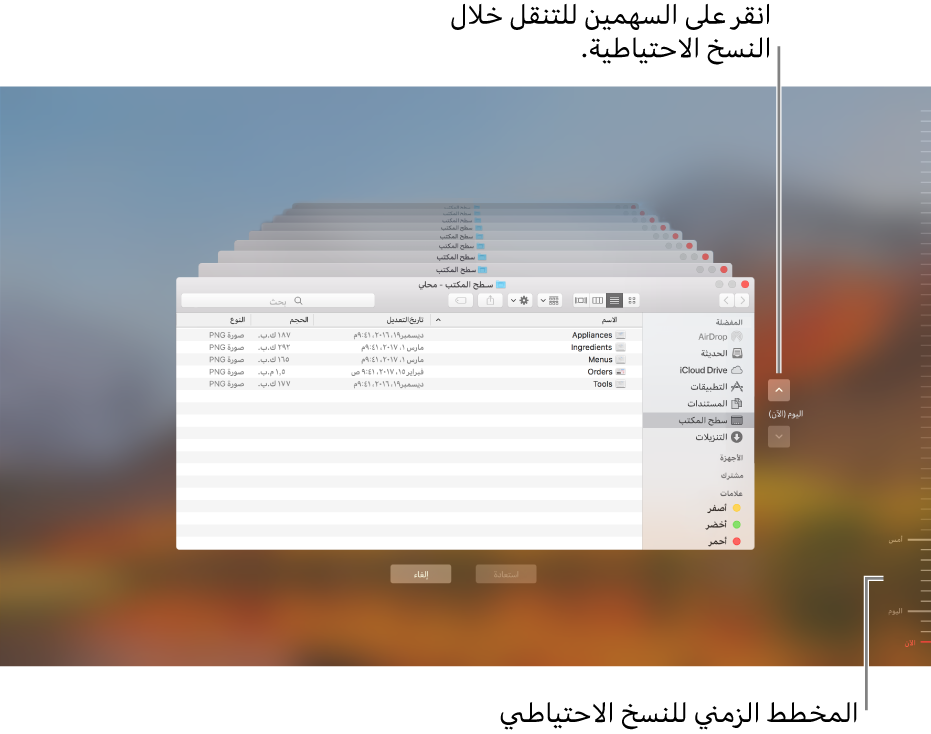
ومع أنَّ Time Machine تقوم أيضًا بإنشاء لقطات محلية على أجهزة الكمبيوتر باستخدام APFS، يجب عليك أيضًا أن تقوم بنسخ ملفاتك احتياطيًا إلى موقع آخر غير القرص الداخلي، كأحد الأقراص الثابتة الخارجية، أو أحد الأقراص الموجودة على الشبكة، أو Time Capsule. وبهذه الطريقة، إذا حدث أي شيء للقرص الداخلي أو للـ Mac الخاص بك، يمكنك استعادة النظام بالكامل إلى Mac آخر.
قم بتوصيل أحد الأقراص الثابتة الخارجية بجهاز الـ Mac الخاص بك وقم بتشغيله.
يتم سؤالك إذا كنت تريد استخدام القرص في النسخ الاحتياطي لجهاز الـ Mac الخاص بك.
انقر فوق”استخدام كقرص نسخ احتياطي“، ثم اتبع الإرشادات الموجودة في تفضيلات Time Machine.
لفتح تفضيلات Time Machine، اختر قائمة Apple > تفضيلات النظام، ثم انقر على Time Machine.
